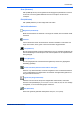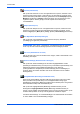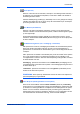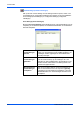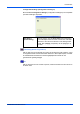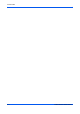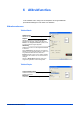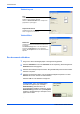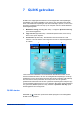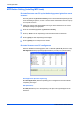Operation Manual
Scanfuncties
GEBRUIKERSHANDLEIDING 5-5
Curves (Curven)
Wanneer u de toets Curves selecteert, verschijnt er een dialoogvenster waarmee u
de halftonen van het beeld kunt aanpassen, zonder dat u details in de lichtste en
donkerste gebieden verliest.
Selecteer Curve (Boog) of Line (Lijn), afhankelijk van of u een gebogen of hoekige
instelling wilt. Plaats de muis op de lijn, klik op de rechtermuisknop en versleep de
lijn om de gewenste curve in te stellen.
Color Balance (Kleurbalans)
Wanneer u de toets Color Balance selecteert, verschijnt er een dialoogvenster
waarmee u de kleur van het beeld aan kunt passen, zodat het beeld zo goed mogelijk
op het origineel lijkt.
De standaard parameters worden gebruikt om het beeld aan te passen. U kunt
waarden in de tekstvakken Color Levels (Kleurniveaus) typen of de schuifpijl onder
de kleur verslepen.
Hue/Saturation/Lightness (Tint / verzadiging / lichtsterkte)
Klik op deze toets om de tint, verzadiging of lichtsterkte van een beeld aan te passen.
Deze toets wordt ingeschakeld, wanneer de toets voor kleuraanpassingen is
geselecteerd. U kunt waarden in de tekstvakken typen of de schuifpijl onder elk item
verslepen.
Tint - specificeer een waarde in het vak Hue (Tint) om de tint tot 360
º aan te passen
door op de gewenste kleur in het kleurenwiel te klikken of een instelling in het
vervolgkeuzemenu te kiezen. Wanneer de tintaanpassing wordt gemaakt, verandert
de kleurintensiteit ook mee.
Verzadiging - specificeer een waarde in het vak Saturation (Verzadiging) om het
verzadigingsniveau van de kleur aan te passen. Het verzadigingsniveau geeft aan of
de kleur vaal of rijk is.
Lichtsterkte - specificeer een waarde in het vak Lightness (Lichtsterkte) om de
sterkte van de kleur aan te passen.
OPMERKING: Deze opties zijn beschikbaar wanneer de toets Color Adjustment
(Kleuraanpassingen) is ingeschakeld.
Color Drop-out (Achtergrondkleuren verwijderen)
Deze functie is beschikbaar wanneer Black and White (Zwart-wit) of 8-Bit Gray
(8-bits grijs) in het vervolgkeuzemenu Image Type (Beeldtype) is geselecteerd. Klik
op de toets voor achtergrondkleuren verwijderen om een dialoogvenster te openen,
waarin u ervoor kunt kiezen het R-kanaal (rood), G-kanaal (groen) of B-kanaal
(blauw) tijdens het scannen te verwijderen. Wanneer u na het verwijderen van één
van de kleurkanalen de helderheid verhoogt, wordt uw beeld duidelijker.